iOS 26 업데이트 후 아이폰 애플 로고 멈춤 현상 해결 방법: 원인, 해결책, 예방법
iOS 26 업데이트 후 아이폰 애플 로고 멈춤 현상이 발생하셨나요? 혼자만의 문제가 아닙니다. 많은 사용자들이 최신 iOS 26를 설치한 후 이 같은 문제를 겪고 있습니다. 정상적으로 부팅되지 않고, 아이폰이 애플 로고 화면에서 멈춘 채 더 이상 진행되지 않는 경우가 많습니다. 이 현상은 업데이트 불완전, 소프트웨어 버그, 저장 공간 부족 등 다양한 원인으로 발생할 수 있습니다.
하지만 걱정하지 마세요. iOS 26 업데이트 후 아이폰 애플 로고 멈춤 문제를 안전하고 검증된 방법으로 해결할 수 있습니다. 이 가이드에서는 문제의 원인부터 단계별 해결 방법, 그리고 앞으로 이런 부팅 문제를 방지할 수 있는 팁까지 모두 안내해 드립니다. 지금 바로 아이폰을 정상 상태로 되돌려보세요!
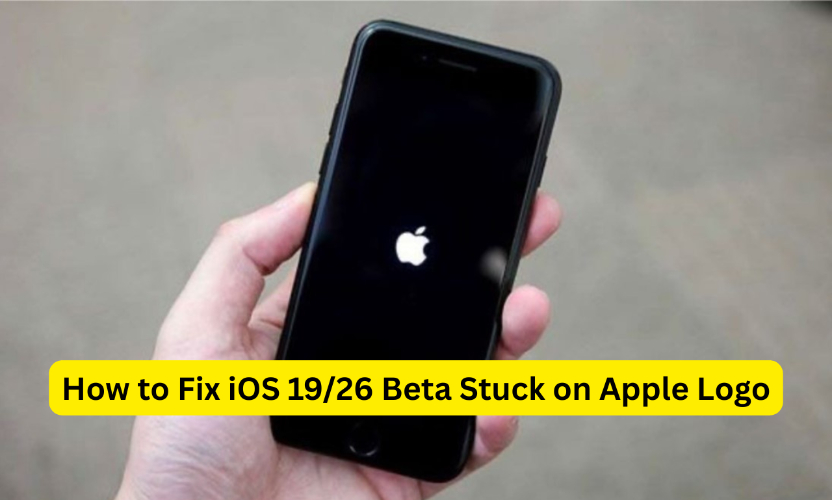
1부. iOS 26가 애플 로고 화면에서 멈추는 원인은?
iOS 26 업데이트 후 아이폰 애플 로고 화면에서 멈춤 현상이 발생했다면, 이는 기기가 부팅 과정 중 멈췄다는 뜻입니다. 아직 개발 중인 베타 소프트웨어는 버그나 충돌이 존재할 수 있기 때문에 이러한 문제가 발생하기 쉽습니다. 원인을 이해하면 더 효과적으로 문제를 해결할 수 있습니다.
1.1 애플 로고 멈춤 현상 이해하기
아이폰을 켤 때 애플 로고가 나타나는 것은 시스템이 부팅 중임을 의미합니다. 이 과정에서는 필수 파일을 불러오고 시스템 무결성을 확인한 뒤 홈 화면을 띄우는 절차가 포함되어 있습니다.
- 정상적인 부팅: 애플 로고는 시스템이 실행에 필요한 요소를 불러오는 동안 잠깐 표시됩니다. 모든 확인이 완료되면 잠금 화면 또는 홈 화면으로 넘어가 사용이 가능합니다.
- 부팅 중 시스템 충돌: 아이폰이 애플 로고에서 멈춘다면, 시스템이 부팅을 완료하지 못한 것입니다. 이는 보통 손상된 파일, 불완전한 업데이트, 소프트웨어 충돌 등으로 인해 발생하며, 부팅 과정의 중요한 단계를 넘기지 못해 반복적으로 멈추는 루프에 빠질 수 있습니다.
1.2 iOS 26 애플 로고 멈춤의 주요 원인
다음과 같은 여러 가지 요인이 iOS 26 실행 중 아이폰 애플 로고 화면에서 멈춤 문제를 일으킬 수 있습니다:
iOS 26 설치 미완료 또는 실패
베타 업데이트는 용량이 크고 복잡합니다. 설치 도중 배터리가 부족하거나 와이파이가 불안정하거나 기기가 연결 해제될 경우, 업데이트가 제대로 완료되지 않아 아이폰이 정상 부팅을 하지 못하고 중간 단계에서 멈출 수 있습니다.
초기 iOS 26 버전의 소프트웨어 버그
베타 소프트웨어는 아직 개발 중인 테스트용 버전으로, 정식 버전에서는 발견되지 않는 오류나 버그가 포함될 수 있습니다. 이 중 일부는 시스템 안정성에 영향을 미쳐 부팅 중 충돌이나 멈춤 현상을 유발합니다.
앱과의 충돌 또는 저장 공간 부족
구버전 앱이나 호환되지 않는 앱이 설치된 상태에서 iOS 26를 실행하면 충돌이 발생할 수 있습니다. 또한 저장 공간이 거의 가득 찬 경우에도 시스템 작동에 문제가 생겨 부팅 오류 가능성이 높아집니다.
탈옥 시도 또는 손상된 시스템 파일
아이폰을 탈옥하거나 비공식적인 도구를 사용하면 시스템 파일이 변경될 수 있습니다. 이 파일들이 iOS 26와 호환되지 않거나 손상된 경우, 정상적으로 부팅되지 못하고 애플 로고에서 멈출 수 있습니다.
2부. iOS 26 애플 로고 멈춤 해결 방법 – 검증된 해결책
iOS 26 업데이트 후 아이폰 애플 로고 멈춤 현상이 발생했다면, 가장 먼저 시도해볼 수 있는 간단한 해결책은 강제 재시동입니다. 이 하드 리셋은 부팅 중 아이폰이 멈추게 만드는 사소한 오류를 제거해줄 수 있습니다. 데이터는 삭제되지 않기 때문에 보다 고급 해결 방법을 시도하기 전 안전한 첫 단계입니다.
2.1 아이폰 강제 재시동하기
강제 재시동은 아이폰을 완전히 종료하고 다시 켜도록 강제하는 방법입니다. 일반 재시동과 달리 시스템에 멈춰 있던 부분을 강제로 중단시켜 멈춤이나 충돌 현상을 해결할 수 있습니다.
아이폰 모델별 강제 재시동 방법은 다음과 같습니다:
- 아이폰 8 이후 모델 (iPhone X, 11, 12, 13, 14, 15 포함)
- 볼륨 높이기 버튼을 빠르게 누른 후 놓습니다.
- 볼륨 낮추기 버튼을 빠르게 누른 후 놓습니다.
- 애플 로고가 나타날 때까지 측면 버튼을 길게 누르고 있다가 로고가 뜨면 손을 뗍니다.
- 아이폰 7 및 아이폰 7 플러스
- 볼륨 낮추기 버튼과 슬립/웨이크(측면) 버튼을 동시에 길게 누릅니다.
- 애플 로고가 표시될 때까지 계속 누르고 있다가 로고가 뜨면 손을 뗍니다.
- 아이폰 6s 및 이전 모델
- 홈 버튼과 슬립/웨이크 버튼(상단 또는 측면)을 동시에 길게 누릅니다.
애플 로고가 나타날 때까지 계속 누르고 있다가 로고가 뜨면 손을 뗍니다.
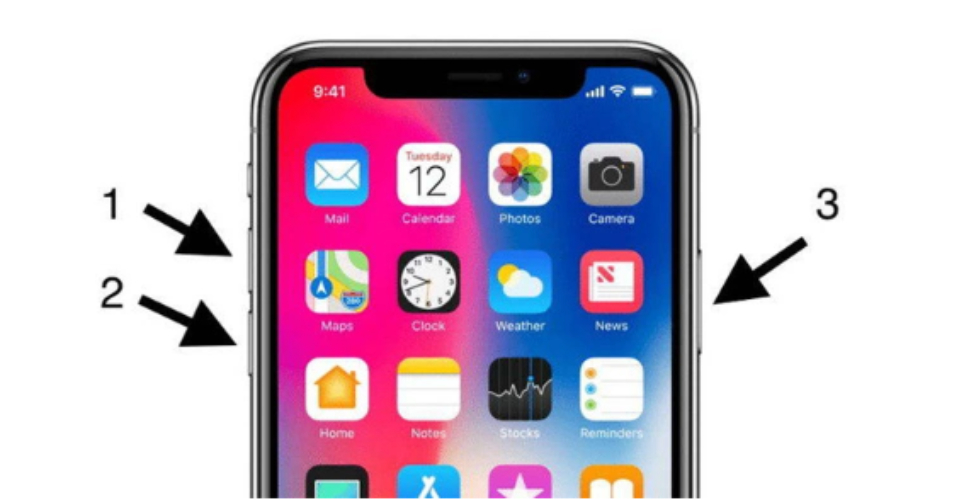
2.2 아이튠즈 또는 파인더로 아이폰 복원하기 (주의 필요)
iOS 26 업데이트 후 아이폰 애플 로고 멈춤 현상이 계속되고 다른 방법이 통하지 않을 경우, 아이튠즈나 파인더를 통해 기기를 복원하는 것도 하나의 방법입니다. 이 방식은 iOS 시스템을 완전히 다시 설치하므로, 끈질긴 오류나 충돌, 부팅 문제를 해결하는 데 효과적입니다. 단, 모든 데이터가 삭제된다는 점을 꼭 유의하세요.
다음은 복원하는 방법입니다:
1단계: 라이트닝 케이블을 이용해 아이폰을 컴퓨터에 연결하세요. Windows나 macOS Mojave 이하 버전이라면 iTunes를 실행하고, macOS Catalina 이상 버전이라면 Finder를 엽니다.
2단계: 볼륨 높이기 버튼을 빠르게 누른 후 놓고, 볼륨 낮추기 버튼도 같은 방식으로 누릅니다. 이후 측면 버튼을 길게 눌러 복구 모드 화면(컴퓨터를 가리키는 케이블 아이콘)이 나타날 때까지 기다립니다.
3단계: iTunes 또는 Finder에서 아이폰이 복구 모드에 진입했다고 표시됩니다. “iPhone 복원”을 클릭하고 확인한 후, 최신 iOS 버전이 다운로드되어 설치될 때까지 기다립니다.
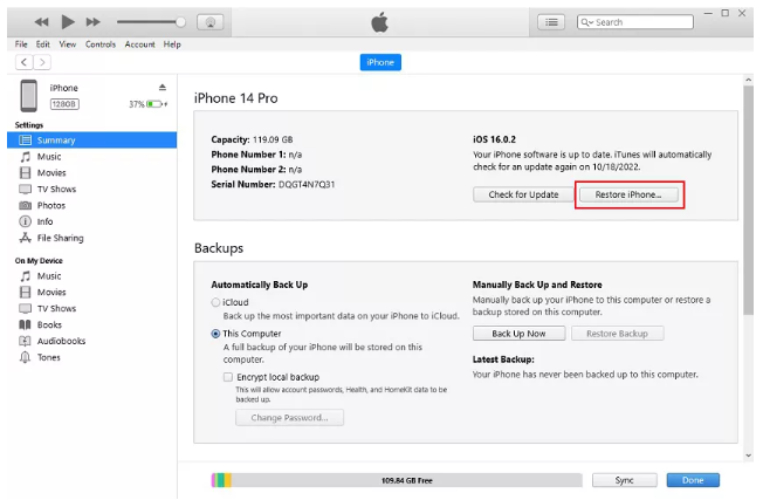
2.3 ReiBoot으로 복구 – 데이터 손실 없는 안전한 방법
재시동으로도 해결되지 않고 계속 아이폰 애플 로고 화면에서 멈춤 문제가 발생한다면 걱정하지 마세요. 데이터를 삭제하지 않고 안전하게 문제를 해결할 수 있는 신뢰할 수 있는 도구가 있습니다. Tenorshare ReiBoot은 최신 베타 iOS 버전에서 자주 발생하는 시스템 오류를 복구하는 데 널리 사용되는 솔루션입니다.
![]() Tenorshare ReiBoot(레이부트) 주요 기능 :
Tenorshare ReiBoot(레이부트) 주요 기능 :
- 아이패드의 블랙 스크린, 무한 로딩, 터치 불응 등 다양한 시스템 오류를 간단히 해결합니다.
- 복잡한 설정 없이 한 번의 클릭으로 아이패드를 복구 모드로 전환하거나 해제할 수 있습니다.
- 중요한 데이터를 안전하게 보호하면서도, 자주 발생하는 시스템 오류를 빠르게 해결합니다.
- 아이패드 프로, 아이패드 에어, 아이패드 미니 등 모든 시리즈를 완벽하게 지원합니다.
- 탈옥 없이도 iOS를 최신 버전으로 업그레이드하거나 이전 버전으로 다운그레이드할 수 있습니다.
- 먼저 PC에 ReiBoot를 다운로드해 설치하고, 프로그램을 실행합니다. 이후 USB 케이블로 핸드폰을 PC에 연결한 후 메인 화면에 있는 ‘수리 시작’ 탭을 선택합니다. 작업을 원활하게 수행하려면 Apple 오리지널 라이트닝 USB 케이블을 사용하시는 것이 좋습니다.
ReiBoot에서 기기가 인식되면 코너에서 ‘일반 복구’ 옵션을 클릭합니다. (이 화면에서 ‘딥 리페어’를 누르면 기기의 데이터와 설정이 모두 초기화되는 공장초기화가 진행됩니다.)

펌웨어 패키지를 다운받습니다. 아래에 보이는 창의 ‘다운로드’를 클릭하시면 됩니다.

패키지가 다운로드 되면, 일반 복구를 시작해주세요. 프로세스가 완료될 때까지 잠시 기다려주세요.

복구 완료 후, 아이폰 문제를 완전히 해결할 수 있습니다.


ReiBoot은 클릭 한 번으로 iOS 시스템 문제를 간편하게 복구할 수 있도록 설계되었으며, 가장 최신 iOS 버전까지 지원합니다. 부팅 오류나 시스템 충돌을 해결하면서도 사용자 데이터와 설정은 그대로 유지하므로, 데이터를 모두 삭제하는 아이튠즈 복원보다 훨씬 효율적인 선택입니다.
3부. iOS 26 부팅 오류를 예방하는 팁
최신 iOS 베타를 체험하는 것은 흥미롭지만, 기기가 매끄럽게 작동하고 다시는 애플 로고 화면에서 멈추지 않도록 몇 가지 주의사항을 지키는 것이 중요합니다. 다음은 iOS 26를 사용할 때 부팅 오류를 예방하는 데 도움이 되는 간단한 팁입니다.
3.1 업데이트 전에는 반드시 백업하세요
iOS 26를 설치하기 전에 아이폰을 백업해두면, 예상치 못한 오류나 문제로 인해 데이터 손실을 방지할 수 있습니다. iCloud를 이용하거나 컴퓨터에 연결해 iTunes 또는 Finder를 통해 백업할 수 있습니다. 만약 업데이트 중 문제가 생기더라도, 백업이 있다면 언제든 복원이 가능합니다.
3.2 메인 기기에는 불안정한 베타를 설치하지 마세요
베타 버전은 불안정할 수 있으며, 아이폰이 애플 로고 화면에서 멈추는 문제처럼 예기치 못한 오류가 발생할 수 있습니다. 되도록이면 서브 기기에 설치하고, 주로 사용하는 메인폰에는 정식 버전을 유지하는 것이 좋습니다. 또, 업데이트 전에는 다른 사용자들의 후기나 피드백을 확인하는 것도 좋은 방법입니다.
3.3 시스템을 깔끔하게 유지하고 정식 버전으로 자주 업데이트하세요
사용하지 않는 앱을 삭제하고 저장 공간을 주기적으로 정리해두면 업데이트 과정에서의 오류를 줄일 수 있습니다. 오랜 기간 베타 버전에 머무르기보다는 정식 iOS 버전으로 자주 업데이트하는 것이 성능을 안정적으로 유지하는 데 도움이 되며, 부팅 오류를 예방할 수 있습니다.
결론
iOS 26 업데이트 후 아이폰이 애플 로고에 멈춰도 너무 당황하지 마세요. 이는 베타 업데이트 시 자주 발생하는 일반적인 문제이며, 올바른 방법으로 충분히 해결할 수 있습니다. 강제 재시동이나 iTunes 복원도 도움이 될 수 있지만, 이 과정에서 데이터가 삭제될 수 있다는 단점이 있습니다.
데이터 손실 없이 iOS 26 애플 로고 멈춤 문제를 해결하는 가장 안전하고 쉬운 방법으로는 Tenorshare ReiBoot을 적극 추천합니다. 이 도구는 파일을 삭제하지 않고 iOS 시스템만 복구해주기 때문에, 대부분 사용자에게 최적의 선택입니다.
앞으로도 이런 문제가 반복되지 않도록, 업데이트 전에는 항상 백업을 잊지 마세요!













